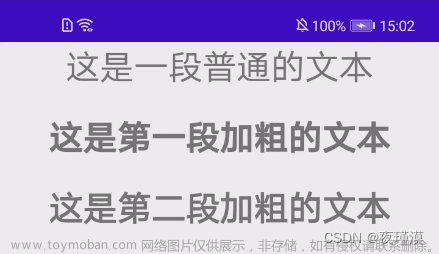实现效果如下:

如上,将头像后面的东西看作一个整体,因为不能影响后面内容的换行,且前面控件的长度是可变的,所以采用自定义View的方法来实现:
/**
* CSDN深海呐 https://blog.csdn.net/qq_40945489/article/details/109399596
*/
public class TagTextView extends AppCompatTextView {
private Context mContext;
private TextView mTabText;
private StringBuffer mContentStringBuffer;
//必须重写所有的构造器,否则可能会出现无法inflate布局的错误!
public TagTextView(Context context) {
super(context);
mContext = context;
}
public TagTextView(Context context, AttributeSet attrs) {
super(context, attrs);
mContext = context;
}
public TagTextView(Context context, AttributeSet attrs, int defStyleAttr) {
super(context, attrs, defStyleAttr);
mContext = context;
}
public void setContentAndTag(String content, List<String> dataList, List<Integer> typeList) {
mContentStringBuffer = new StringBuffer();
for (String item : dataList) {//将内容添加到content,用drawable替代这些内容所占的位置
mContentStringBuffer.append(item);
}
mContentStringBuffer.append(content);
SpannableString spannableString = new SpannableString(mContentStringBuffer);
for (int i = 0; i < dataList.size(); i++) {
String item = dataList.get(i);
View view = LayoutInflater.from(mContext).inflate(R.layout.layout_texttab, null);//R.layout.tag是每个标签的布局
switch (typeList.get(i)){
case 1:
view = LayoutInflater.from(mContext).inflate(R.layout.layout_texttab1, null);
break;
case 2:
view = LayoutInflater.from(mContext).inflate(R.layout.layout_texttab2, null);
break;
}
mTabText = view.findViewById(R.id.tabText);
mTabText.setText(item);
Bitmap bitmap = convertViewToBitmap(view);
Drawable d = new BitmapDrawable(bitmap);
d.setBounds(0, 0, mTabText.getWidth(), mTabText.getHeight());
ImageSpan span = new ImageSpan(d, ImageSpan.ALIGN_BOTTOM);//图片对齐底部
int startIndex;
int endIndex;
startIndex = getLastLength(dataList, i );
endIndex = startIndex + item.length();
spannableString.setSpan(span, startIndex, endIndex, Spannable.SPAN_EXCLUSIVE_EXCLUSIVE);
}
setText(spannableString);
setGravity(Gravity.CENTER_VERTICAL);
}
private static Bitmap convertViewToBitmap(View view) {
view.measure(View.MeasureSpec.makeMeasureSpec(0, View.MeasureSpec.UNSPECIFIED), View.MeasureSpec.makeMeasureSpec(0, View.MeasureSpec.UNSPECIFIED));
view.layout(0, 0, view.getMeasuredWidth(), view.getMeasuredHeight());
view.buildDrawingCache();
Bitmap bitmap = view.getDrawingCache();
return bitmap;
}
private int getLastLength(List<String> list, int maxLength) {
int length = 0;
for (int i = 0; i < maxLength; i++) {
length += list.get(i).length();
}
return length;
}
}使用举例: (😂抱歉啊使用这边没有用Java写,不会Kotlin的应该也能看懂啥意思)
class MainActivity : AppCompatActivity() {
override fun onCreate(savedInstanceState: Bundle?) {
super.onCreate(savedInstanceState)
setContentView(R.layout.activity_main)
initView();
}
private fun initView() {
setText("很长很长的一段话一段话一段话 真的很长很长很长......")
}
private fun setText(string: String) {
val title : TagTextView = findViewById(R.id.main_text)
val dataList = arrayListOf<String>()
dataList.add("用户的名字")
dataList.add("48")
dataList.add(" 长老")
val dataListType = arrayListOf<Int>()
dataListType.add(0);
dataListType.add(1);
dataListType.add(2);
title.setContentAndTag(""+string+"", dataList,dataListType)
}
}activity_main.xml:
<LinearLayout xmlns:android="http://schemas.android.com/apk/res/android"
xmlns:tools="http://schemas.android.com/tools"
android:layout_width="match_parent"
android:layout_height="match_parent"
android:orientation="vertical"
tools:context=".MainActivity">
<LinearLayout
android:layout_width="match_parent"
android:layout_height="wrap_content"
android:orientation="horizontal">
<ImageView
android:layout_width="wrap_content"
android:layout_height="wrap_content"
android:src="@mipmap/head" />
<com.example.demo.TagTextView
android:id="@+id/main_text"
android:layout_width="match_parent"
android:layout_height="wrap_content"
android:gravity="center"
android:text="当前是用户发的一段话很长很长的一段话,非常长非常长!!!!!!"
android:textColor="@color/TextColor"
android:textSize="12sp" />
</LinearLayout>
</LinearLayout>la:文章来源:https://www.toymoban.com/news/detail-696191.html
<LinearLayout xmlns:android="http://schemas.android.com/apk/res/android"
xmlns:tools="http://schemas.android.com/tools"
android:layout_width="match_parent"
android:layout_height="match_parent"
android:orientation="vertical"
tools:context=".MainActivity">
<TextView
android:id="@+id/tabText"
android:layout_width="wrap_content"
android:layout_height="wrap_content"
android:drawablePadding="6dp"
android:drawableRight="@mipmap/sex"
android:gravity="center"
android:paddingRight="8dp"
android:text="CSDN深海呐"
android:textColor="@color/HeadText"
android:textSize="12sp" />
</LinearLayout>dataListType的 0,1,2 分别对应三种不同的布局赋值,XML文件我就不全部发出来了,这里可以自主发挥。文章来源地址https://www.toymoban.com/news/detail-696191.html
到了这里,关于Android 在TextView前面添加多个任意View且不影响换行的文章就介绍完了。如果您还想了解更多内容,请在右上角搜索TOY模板网以前的文章或继续浏览下面的相关文章,希望大家以后多多支持TOY模板网!